导读大家好,我是本栏目的编辑。如果你对java感兴趣,你必须有一个易于使用的开发环境,而eclipse就是这样一个适合java开发的集成环境,完全免
音频解说
大家好,我是本栏目的编辑。如果你对java感兴趣,你必须有一个易于使用的开发环境,而eclipse就是这样一个适合java开发的集成环境,完全免费,不需要安装,是java开发人员必不可少的平台。很多人不了解eclipse安装教程,下面我们来详细介绍一下:
eclipse安装教程?
下载步骤:
1.首先在百度搜索eclipse下载,如图。一般第一个是官网。建议在官网下载软件。
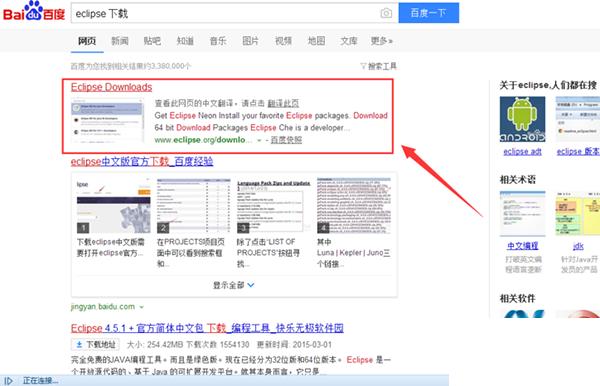
2.进入eclipse官方网站,点击红框中的下载,如图。这是64位安装包下载。
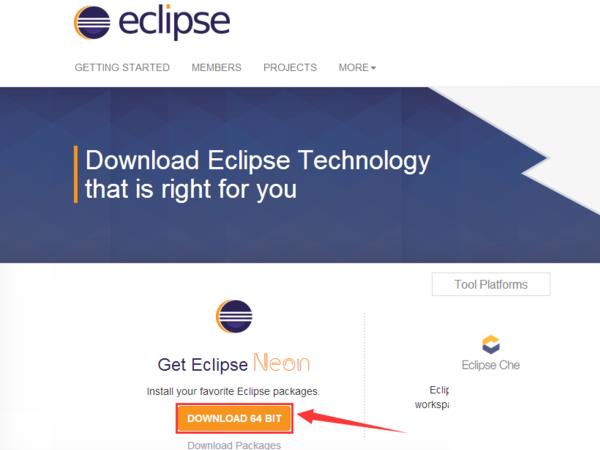
3.进入下载页面,点击红框中的下载,然后开始下载,耐心等待下载完成。
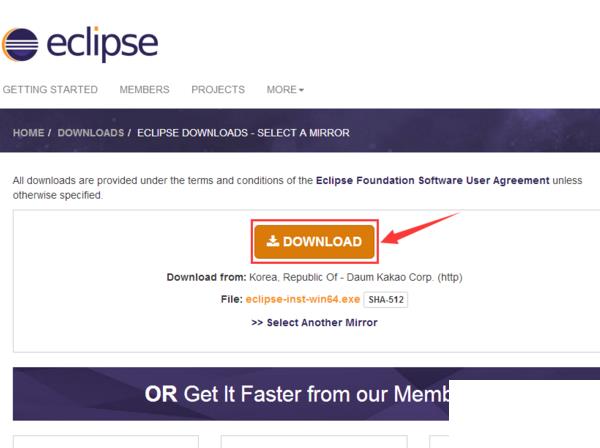
4.下载完成后,将出现一个eclipse-inst-win64.exe可执行文件。注意:这里下载的安装包只适用于Windows X64位系统。

安装步骤:
1.单击下载的eclipse-inst-win64.exe开始安装,出现以下界面。第一个界面是标准的java开发,第二个是企业版,第三个是C/C,第四个是java web,第五个是PHP,所以选择第一个。
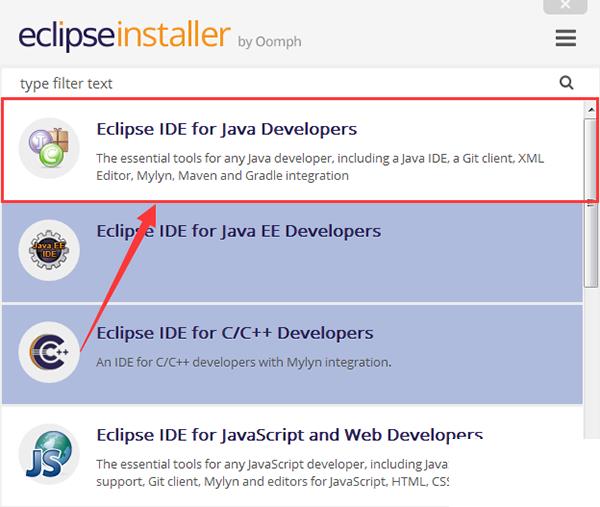
2.然后选择安装路径。不建议将其安装在c盘上。路径下面的两个(创建开始菜单和创建桌面快捷方式)可以根据需要选择。单击“安装”开始安装。
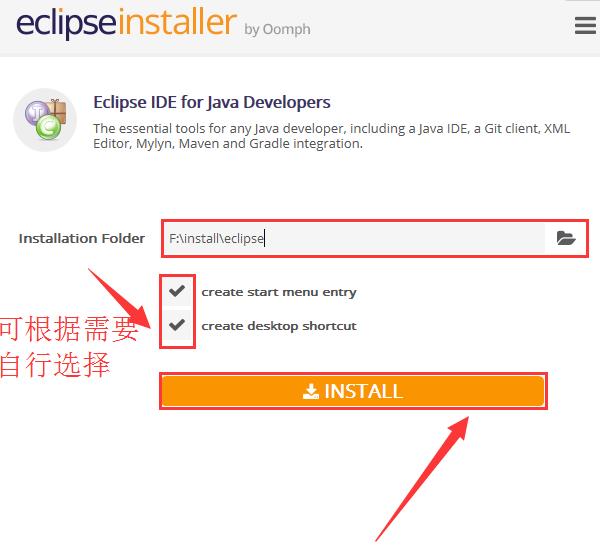
3.如果出现安装协议,请单击“立即安装”,否则将不会安装。然后耐心等待安装完成。
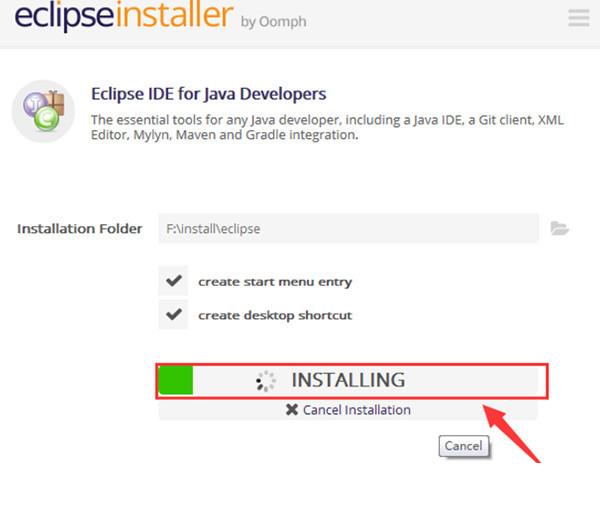
4.安装完成后,单击“启动”。
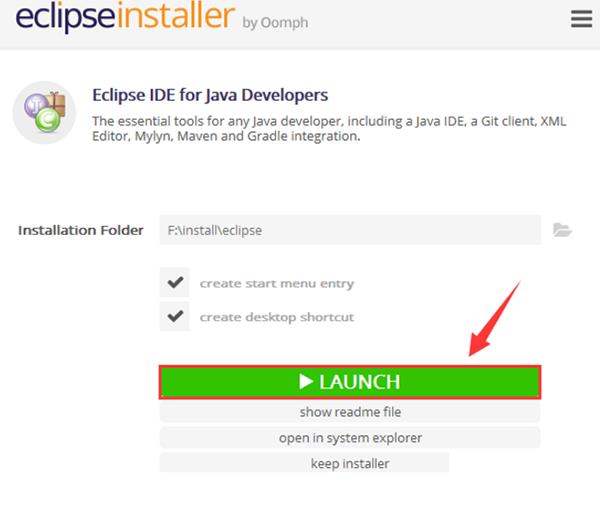
5.最后选择workpace的目录,可以设置为默认目录,也可以在每次创建项目时根据需要选择合适的路径。然后你可以根据你的需要为java编程创建项目。
eclipse安装教程?以上就是如何详细下载安装eclipse。根据操作系统的类型和位数下载安装包。


